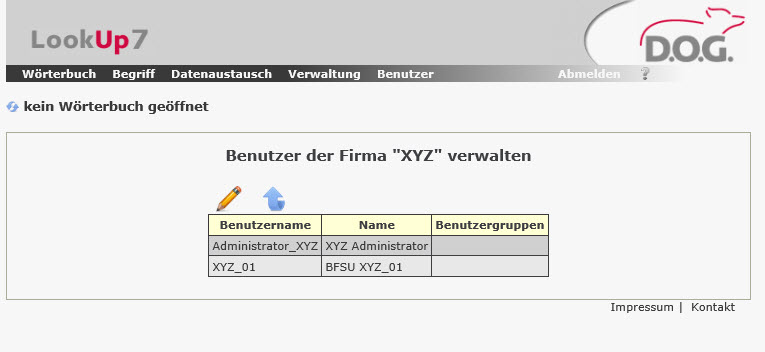Für die in diesem Abschnitt beschriebene Funktion benötigen Sie Firmenadministratorrechte.
Wenn Sie als Firmenadministrator innerhalb Ihres Unternehmens einen neuen Benutzer anlegen möchten, klicken Sie im Menü Verwaltung auf Benutzer. Die bereits vorhandenen Benutzer werden angezeigt.
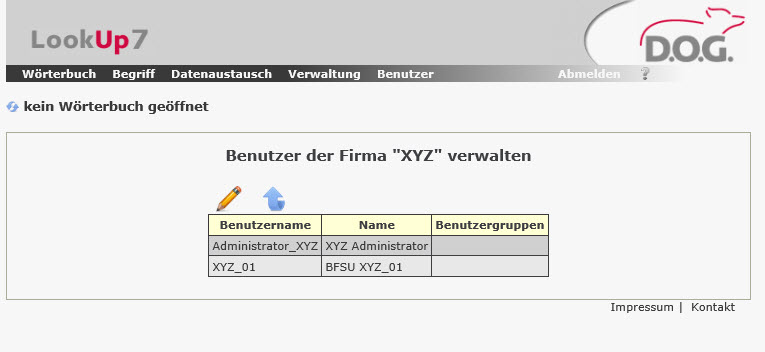
Klicken Sie auf das nebenstehende Symbol, um einen Benutzer hinzuzufügen.
Geben Sie in die Felder den Benutzernamen sowie persönliche Angaben, wie Vor- und Nachnamen.
Geben Sie ein Passwort für den Benutzer ein und wiederholen Sie es. Aktivieren Sie das Kontrollkästchen Passwort muss bei der nächsten Anmeldung geändert werden, wenn der Benutzer ein persönliches Passwort angeben soll.
Geben Sie eine
E-Mail-Adresse des Benutzers ein. Diese wird für Benachrichtigungen verwendet. Der Benutzer, der Rechte z. B. für eine bestimmte Sprache erhalten hat, erhält dann eine Benachrichtigung, sobald eine Änderung für die entsprechende Sprache vorgenommen wurde. Weitere Informationen hierzu finden Sie im Abschnitt
Konfiguration.
Wählen Sie in der Dropdownliste die Sprache für der Oberfläche aus. Sie haben die Wahl zwischen den Sprachen Deutsch („de“), Englisch („en“) und Französisch ("fr").
Aktivieren Sie das Kontrollkästchen Benutzer ist aktiviert, um die Benutzer zu aktivieren.
Wählen Sie die Benutzerrechte für den Benutzer aus. Folgende Optionen stehen zur Verfügung:
|
Rolle
|
Beschreibung
|
|
Firmenadministrator
|
Ein Firmenadministrator kann Daten (z. B. Wörterbücher, Benutzer usw.) verwalten, die seinem eigenen Unternehmen gehören.
|
|
Administrator
|
Ein Administrator hat die Rechte für die Verwaltung aller Daten, die auf dem Server gespeichert sind. Diese Schaltfläche kann aus Sicherheitsgrünen nicht aktiviert werden. Sie ist dem Administrator des Herstellers vorbehalten (bei Hosting durch D.O.G. GmbH) bzw. durch den Betreiber der Installation (z. B. Installation im Intranet), der mit dieser Berechtigung alle Daten verwalten.
|
|
Workflowadministrator
|
Diese Option ist vorhanden, wenn Sie das Workflowmodul erworben haben. Damit haben Sie die Rechte, Workflows anzulegen.
|
Klicken Sie auf das Speichern-Symbol, um den neuen Benutzer zu speichern.
Benutzer löschen
Wenn Sie innerhalb Ihres Unternehmens einen Benutzer löschen möchten, klicken Sie im Menü Verwaltung auf Benutzer. Die bereits vorhandenen Benutzer werden angezeigt.
Wählen Sie den Benutzer aus, den Sie löschen möchten. Die im System gespeicherten Daten zu diesem Benutzer werden angezeigt.
Klicken Sie auf das Löschen-Symbol, um den Benutzer zu löschen.